Windows 10 具有內(nèi)置錄屏功能,可通過以下步驟使用:按 windows 鍵 + g 打開游戲欄。單擊錄制按鈕。再次單擊錄制按鈕停止錄制。錄制的視頻保存于 windows 用戶 [用戶名] 視頻 捕獲。

使用 Windows 10 的內(nèi)置錄屏功能
Windows 10 自帶的錄屏功能提供了便捷的方式來捕捉屏幕活動(dòng)。以下是使用此功能的分步指南:
1. 打開游戲欄
- 按下 Windows 鍵 + G 鍵打開游戲欄。
2. 選擇錄制按鈕
點(diǎn)擊下載“嗨格式錄屏大師”;
- 在游戲欄的頂部菜單欄中,單擊圓形錄制按鈕。它位于麥克風(fēng)按鈕的右側(cè)。
3. 開始錄制
- 按下錄制按鈕開始錄制。屏幕頂部將出現(xiàn)一個(gè)紅色圓點(diǎn),指示正在錄制。
4. 停止錄制
- 按下錄制按鈕再次停止錄制。紅色圓點(diǎn)將消失,錄制片段將保存。
5. 查找錄制的視頻
-
錄制的視頻將默認(rèn)保存到以下文件夾:
- Windows 用戶 [用戶名] 視頻 捕獲
其他設(shè)置
游戲欄還提供一些自定義設(shè)置來優(yōu)化錄制:
- 錄制音頻:啟用此設(shè)置可錄制麥克風(fēng)和系統(tǒng)音頻。
- 視頻質(zhì)量:選擇錄制的分辨率和比特率。
- 錄制模式:可以選擇全屏錄制或僅錄制特定窗口。
提示
- 與第三方錄屏軟件相比,Windows 10 的內(nèi)置錄屏功能功能較少。
- 錄制時(shí)間可能會(huì)因系統(tǒng)性能和錄制設(shè)置而異。
- 如果在錄制時(shí)遇到問題,請(qǐng)嘗試關(guān)閉其他正在運(yùn)行的應(yīng)用程序或降低錄制質(zhì)量設(shè)置。



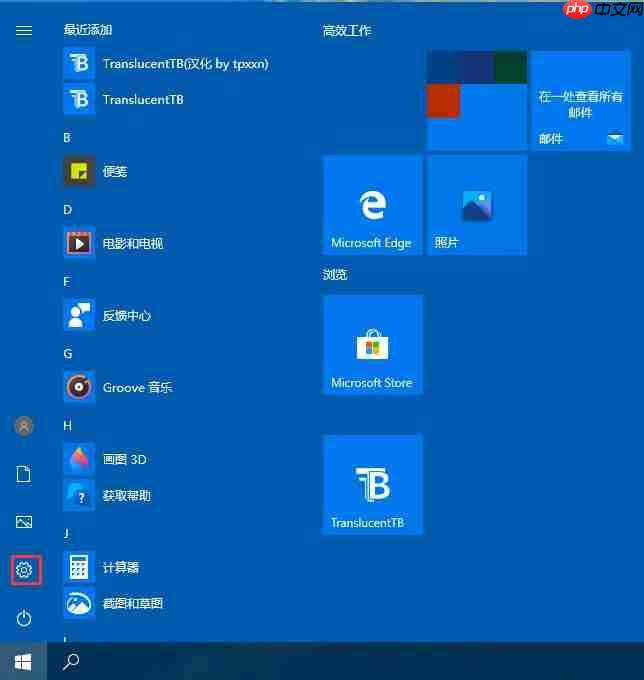


.png)
推廣.jpg)